Как запустить старую игру на Windows 10: инструкция
Преимуществом и в одночасье проклятием Microsoft является его позиция в плане своего программирования. Оно направлено на обратную совместимость. Но дело в том, что эта позиция работает лишь на некоторые операционные системы (ОС). Так, игры которые исправно и без лишних проблем работали на Windows 7, будут работать и на Windows 10, но если взять более старое программное обеспечение (ПО) или игры, то «десятка» их может уже не запустить.

В статье как раз и пойдет речь о том, как запустить старую игру на Windows 10 разными способами. Подробно будут разобраны все возможные варианты запуска ПО и игр, обозначены причины и решение проблемы.
Игра не запускается: почему?
Причин неисправной работы приложений на Windows 10 неисчислимое количество. Конечно же, все сейчас разобраны не будут, но о самых популярных мы поговорим и узнаем, почему старые игры не запускаются на Windows 10. Устаревший программный язык. Дело в том, что зачастую программы полностью зависят от прав администратора.
Какие программы надо установить что бы запустились все игры
Именно поэтому старые программы и игры могут без проблем запускаться на Windows XP, а на более новой версии ОС попросту выдать ошибку. А дело в том, что с тех давних пор данные запросы прав были изменены. Это случилось по многим причинам, одной из которых была легкость взлома ПО.
Зависимость от предыдущих версий ПО. Чаще всего ввиду языка программирования программы используют библиотеки, такие как NET Framework. И если программа была создана в те времена, когда последняя версией данной библиотеки была 3.5, то, скорее всего, она не запустится на Windows 10, так как на ней по умолчанию устанавливается четвертая версия. 16-разрядное ПО.
Сейчас железо ПК стало намного лучше и почти все могут позволить себе установить 64-разрядную версию Windows. Но на такой версии 16-разрядные старые игры для Windows не запустятся, так как совместимости между ними нет. Хотя решение данной проблемы не столь уж сложное — всего-навсего необходимо установить 32-разрядную версию. DOS.
В былые времена, еще до Windows 7, все операционные системы Microsoft ставились поверх DOS. Аналогично и приложения выходили под данные ОС. Но сейчас они уже не запустятся.
Обновление Windows 10
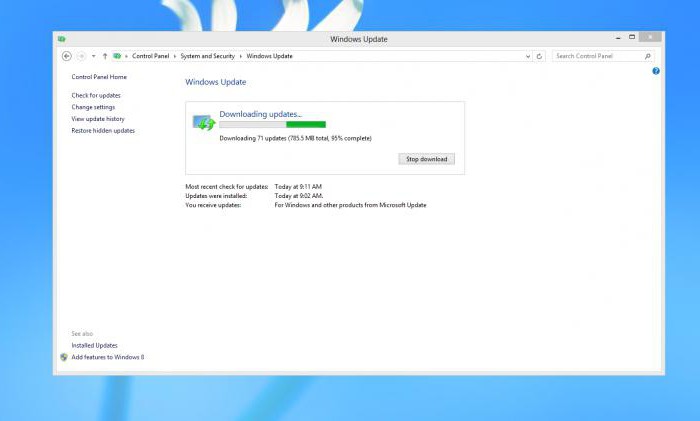
Microsoft знает, как люди боятся, что с последующим обновлением Windows 10 некоторые их любимые программы и игры могут не запуститься. Именно поэтому была создана программа, наименование которой — Upgrade Assitant Windows. Данная программа сканирует ваш компьютер и в итоге выносит вердикт, какое ПО будет продолжать исправно работать, а какое нет.
Конечно же, 100% гарантии никто не дает, но это все же лучше, чем обновлять вслепую. Часто бывает такое: игра перестала работать, хотя у вашего друга все хорошо. Тут, вполне вероятно, может быть проблема обновления самой игры. Например, при установке игры с диска и попытке ее запуска ОС выдаст ошибку. Решение данной проблемы заключается в скачивании патчей.
Вероятней всего, разработчик с выходом новой ОС адаптировал игру под нее. Тема библиотек уже поднималась выше, сейчас же разберем все подробней. Речь пойдет обо все той же NET Framework. Если игра или программа не запустилась на Windows 10, не спешите ее удалять. Вполне возможно, что она была создана в то время, когда топовой считалась NET Framework версии 3.0, а у вас установлена версия 4.5.
Для решения данной проблемы попросту установите старую версию.
Права администратора
О том, как запустить старую игру на Windows 10 (если вина лежит на обновлениях), мы поговорили, сейчас же перейдем к самой простой проблеме. А именно к проблеме администрирования. Зачастую Windows 10 сама понимает, когда запускать игру или программу от имени администратора, а когда это не требуется. Но в жизни случается всякое, и иногда система работает некорректно.
Для решения этой проблемы просто всегда пробуйте запуск от имени администратора. Это сделать очень просто, на запускаемой программе нужно нажать правой кнопкой мыши (ПКМ) и в контекстном меню выбрать одноименное действие. Данная проблема решается так же в том случае, если контроль полностью убран. Однако данное действие выполнять нежелательно, в противном случае могут возникнуть проблемы с самой ОС.
Проблема совместимости
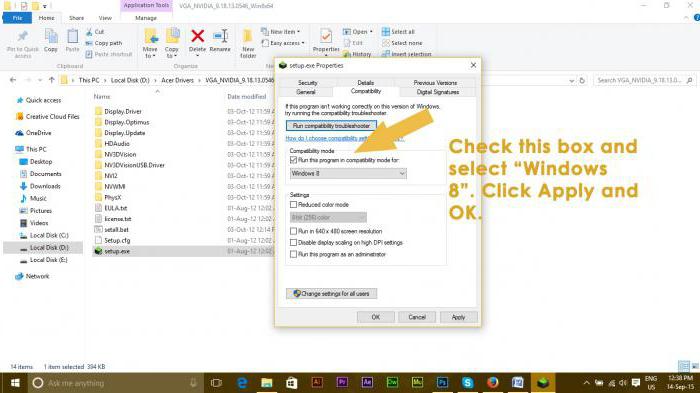
Как запустить старую игру на Windows 10 если она с ней несовместима? Но вы прекрасно знаете, что данная игра отлично работает, например, на Windows XP (пакет обновления 3). Не спешите менять свою операционную систему, разработчики «десятки» все предусмотрели.
Обычно такие игры не запускаются по причине того, что в них прописана совместимость только лишь с XP, а языки программирования и библиотеки подходят и для Windows 10. Для устранения неисправностей просто кликните ПКМ на ярлык запускаемой программы или игры и в меню выберите «Свойства». В открывшемся окне выберите вкладку «Совместимость».
Там, в верхней части окна, можно обнаружить кнопку «Запустить средство устранения проблем с совместимостью». Нажмите на нее, через некоторое время пойдет анализ неполадок, и ОС самостоятельно решит данную проблему. Еще из данной вкладки можно сделать так, чтобы игра всегда запускалась от имени администратора.
DOSBox
Ввиду того, что мы разбираем вопрос, как запустить старую игру на Windows 10, нельзя обойти вниманием такую вещь, как DOSBox. Кто не знает — это программа, которая эмулирует полную среду DOS. Примечательно также, что эмуляция протекает в окне.
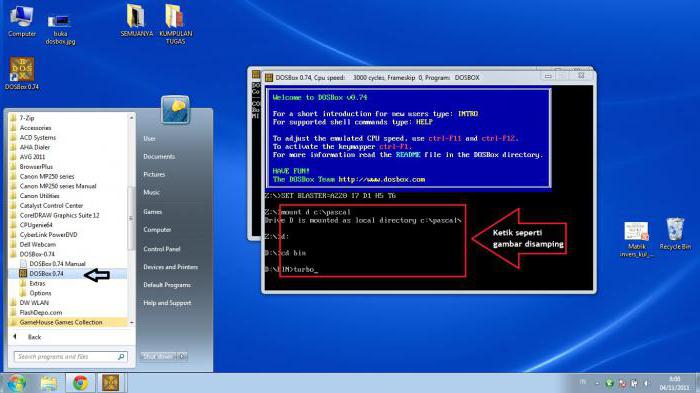
Поэтому, если у вас есть желание поиграть, например, в оригинальную DOOM, вам не нужно отчаиваться и идти искать старые ПК. Всего-навсего потребуется загрузить представленную выше программу, в довесок к ней — образ игры, после чего запустить его с помощью программы. Данный способ не считается из ряда вон выходящим, им пользуются даже сами разработчики, так как понимают, что старые игры попросту не запустятся в среде Windows 10. Так, многие старые игры со Steam скачиваются сразу же с DOSBox.
VirtualBox
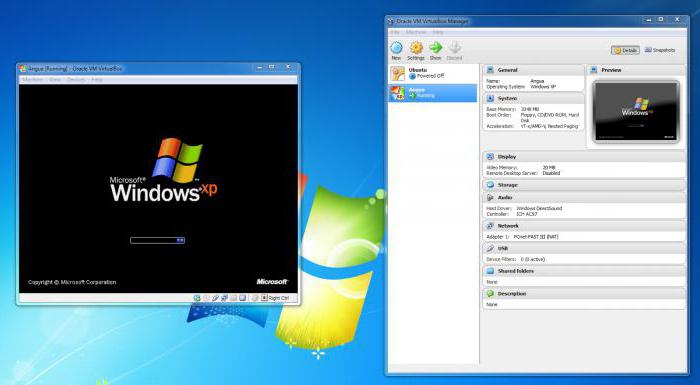
Как запустить старую игру на Windows 10, если ни один из вышеперечисленных способов вам не помог? Последним вариантом остается виртуальная машина. Что это такое? Что-то вроде эмулятора, но только эмулируется сама среда операционной системы.
Так, если совместимость не на вашей стороне и игра наотрез отказывается запускаться, то скачав VirtualBox и образ той ОС, на которую игра рассчитана, вы сможете установить ее не на свое железо, а на саму программу. Получится что-то вроде операционной системы внутри уже установленной ОС. Тем не менее ваша игра с легкостью запустится таким образом. Итак, в статье мы разобрали, как запустить старые игры на Windows 10, если они наотрез отказываются работать. Все методы проверены и никакого вреда вашему компьютеру не причинят, поэтому, если вы захотели вспомнить молодость и поиграть в уже давно забытые игры, то теперь знаете, как это сделать.
Как запустить старые игры и приложения на Windows 10?
Новые версии Windows не полностью поддерживают классические DOS приложения и игры. И тут на помощь приходит DOSBox. Специальное программное обеспечение, которое позволит вам запустить на своей Windows 10, приложения, которые отказываются запускаться. Мы не говорим про совместимость, а говорим про то, как запустить старые игры на Windows 10.
Хотите использовать DOSBox я расскажу вам о том, как с этим работать. Точнее покажу как установить и запустить приложение. Не так сложно, но вдруг, у вас появился затык на пути к старым добрым DOS играм.
Как использовать DOSBox?
Я расскажу как использовать справочники, внутренние команды, проводить не такие очевидные операции, плюс использование горячих клавишь DOSBox, как настоящий профессионал. DOSBox — это очень хорошее приложение, оно доступно для бесплатного скачивания, и оно незаменимо для работы с приложениями старых версий. Также DOSBox доступен для разных платформ — Mac OS X, Linux и других подобных UNIX систем. Если вы предпочитаете использовать Ubuntu, также легко найдете DOSBox в Центре программного обеспечения Ubuntu. Если у вас есть приложение или игра, которая работала на старых версиях операционных систем, вам легко получится ее запустить через DOSBox.
После того, как будет установлен DOSBox, вы легко можете запустить его с рабочего стола. После запуска у вас появится два рабочих окна, одно отвечает за состояние программы, другое ее рабочее окружение (не обращайте внимание на окно статуса, оно нас не интересует). Прежде чем запустить приложение или игру в DOSBox необходимо смонтировать каталог.
DOSBox будет работать независимо от вашей файловой системы. Монтировать будем папку Games на диске C:, вот пример кода: Скорее всего после запуска вы будете находится на диски Z:. Нам необходимо перейти на диск C:. Для этого необходимо набрать в командной строке: После этого набираем команду “DIR” она покажет какие папки находятся в корневой директории.
Нас интересует папка Games, там находится наша игра, поэтому мы осуществляем переход в эту папку набором команды: Мы оказываемся в директории Games и все что нам необходимо это запустить файл у которого есть расширение .exe. В моем случае это MARIO. Так и набираем. Источник
Как можно запустить старые игры и приложения на Windows 10?
Игры и программы для Windows XP без проблем запускаются в новой версии ОС. Но не все старые программы могут заработать с первого раза. В этом случае рекомендации, описанные ниже, помогут понять, как запустить старые игры на Windows 10 или других сборках.
Запуск из-под записи администратора

Большая часть игр и программ для Windows XP разрабатывалась с учетом того, что пользователь работает с компьютером под записью Администратора. Поэтому, если приложение не запускается, нажмите ПКМ на .exe-файле и выберите команду «Запуск от имени администратора».
Отладка режима совместимости
В Windows есть встроенная утилита, которая выполняет отладку совместимости устаревших программ. ПКМ на .exe-файле → свойства → вкладка «Совместимость» → нажмите кнопку «Запустить средство устранения проблем с совместимостью».
 Еще один вариант – установить специальные настройки запуска программы. Сделать это можно в блоке «Параметры», установив флажок на один из пунктов:
Еще один вариант – установить специальные настройки запуска программы. Сделать это можно в блоке «Параметры», установив флажок на один из пунктов:
- режим пониженной цветности;
- использовать разрешение экрана 640 x 480;
- отключить масштабирование изображения при высоком разрешении экрана;
- выполнять эту программу от имени администратора.

Игры с установленной защитой DRM
Игры, имеющие DRM-защиту SafeDisc и SecuROM, не запускаются в Windows 10. В этом случае юзеру доступны несколько вариантов решения проблемы:
- Использовать патч «no CD», который позволяет запустить игру без диска. Но этот способ наиболее небезопасный. Такие патчи разрабатываются сторонними людьми, поэтому часто содержат вирус, который наносит вред ОС.
- Выполнить перезаказ игры с сервиса, занимающегося цифровой дистрибуцией.
- На сайте производителя игры может быть доступен для скачивания официальный патч, устраняющий DRM-защиту.
Приложения DOS

Старые DOS-приложения можно запустить в окне рабочей среды Windows. Для этого используется DOSBox (узнать о том, как запустить в Windows андроид-приложений, можно в статье «8 лучших Android-эмуляторов для запуска игр и приложений на Windows 10»). По сравнению с командной строкой это приложение справляется со старыми DOS-приложениями намного эффективнее.
16-ти разрядные приложения
64-битная Windows 10 не поддерживает работу 16-разрядных программ, потому что в ней нет слоя совместимости WOW16. Если пользователь запускает такое приложение в новой ОС, появляется предупреждение о невозможности его работы.
Для открытия таких приложений установите на компьютер 32-разрядную Windows 10 (прочитайте, как это сделать в статье «Как обновиться до Windows 10?») или запустите виртуальную машину с этой версией ОС. Еще один вариант – установить Windows 3.1 в DOSBOX.
Сайты, запрашивающие Java, Silverlight, ActiveX
Новый встроенный браузер от Microsoft – Edge не поддерживает технологии Java, Silverlight, ActiveX и прочих. Для запуска приложений, требующих использование таких технологий, понадобится браузер Internet Explorer. Также используйте интернет-обозреватель Mozilla Firefox.

Internet Explorer можно найти с помощью строки поиска, введя в ней название браузера, или в меню Edge, где есть опция «Открыть в Internet Explorer».
Вывод
Открыть старые приложения или игры в Windows 10 можно несколькими способами. Но лучший вариант – найти аналогичное приложение, которое работает с современными ОС.
Источник: onecomp.ru
Вспомнить все: как запустить игры с Dendy и SEGA на ПК?

Если вы так же, как и мы, любили вставить картридж в приставку, достать пока еще рабочий джойстик и долбить по кнопкам вечерами, то сегодня мы расскажем вам, как запустить игры с 8- и 16-битных консолей на ПК.


Годы идут, и игры становятся все более похожи на реальность. Разработка ААА-проектов стоит десятки, а то и сотни миллионов долларов. Причем львиная доля бюджета может быть потрачена на рекламу, а не на производство. В те времена, когда мы обменивались картриджами с друзьями, не было такого внимания к игровой индустрии. И это была своя атмосфера.
Давайте попробуем вернуть ее, и поможет нам эмулятор Сега и Денди на ПК.

Пока вы читаете эту новость, мы готовим еще более интересные. Подписывайтесь на наши каналы, чтобы не пропустить!
- Как запустить игры Денди на компьютере?
- Как запустить игры Сега на ПК?
Как запустить игры Денди на компьютере?
Все очень просто. Начинаем с загрузки эмулятора на ПК. Жмем на эту ссылку (если у вас 64-битная ОС Windows). Вдруг вы пользуетесь другой операционной системой, тогда переходите на официальный сайт эмулятора FCEUX и ищите ссылку на скачивание программы для вашей версии ОС.

Распаковываем себе на жесткий диск содержимое ZIP-архива и запускаем exe-файл. В нашем случае он называется fceux64.exe.
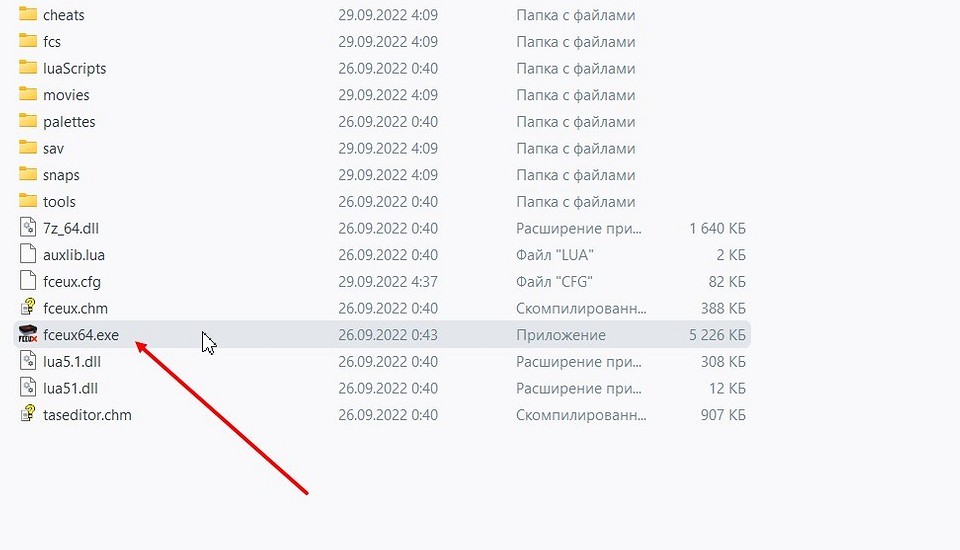
Прежде чем начать играть, лезем в настройки управления и назначаем удобные для нас клавиши. Или же кнопки на геймпаде, если у вас он есть. Кликаем на раздел Config → Input…
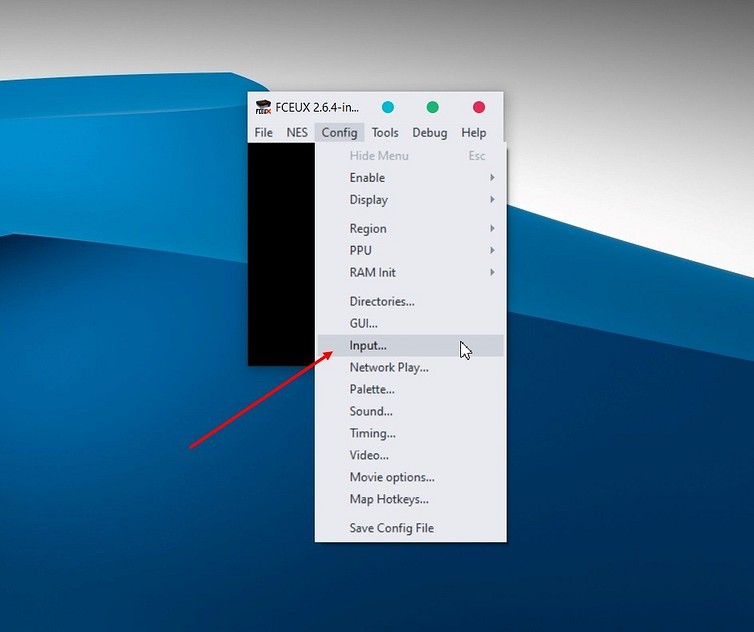
Далее нажимаем кнопку Configure и задаем нужные клавиши в появившемся окне.
Источник: ichip.ru
Windows 7 и 10 больше не нужны! Играем в кучу игр на Linux Mint 19.1 с помощью Proton от Valve
В прошлом блоге про Linux меня постигла неудача c Ubuntu 18.04.2 LTS. Признаю, не в последней мере из-за моих скудных знаний о Linux вообще.
Но я открыт всему новому и всегда готов признавать свои ошибки. Также я открыт любой критике, что каждый раз доказываю вам в комментариях.

И вот сегодня я попробую исправиться и загладить свою вину перед красноглазыми линуксоидами.
Цель этого блога — проверка юзерфрендли и юзабилити Linux Mint 19.1 в самых жестких условиях. Я пальцем не трону терминал, все только через обычный интерфейс, мышкой.

Ничего не буду гуглить, все буду решать интуитивно и методом тыка.
Эмулирую блондинку с начальными знаниями о Windows, севшую за компьютер с Linux Mint. Хотя, учитывая мой уровень знаний о Linux, особенно напрягаться с эмуляцией не придется.
Заодно попробую наконец-то инструмент Proton от Valve, который совершил революцию на Linux в плане игр!
Этот блог я обдумывал несколько дней, неудача с Убунтой не давала спокойно спать. И вот, не выдержав, я пошел к другу с предложением еще раз поставить Linux.
Он согласился, но гонорар запросил уже с меня, за аренду моего бывшего топ компа.

Видите, на какие жертвы иду ради вас?
Но, если честно, жизнь без компа уже настолько вымотала, что нет сил ждать Zen 2, да и подешевевшие ниже 10000 рублей Ryzen 5 1600 так и манят. Может быть куплю с гонораров за блоги.

Скачиваю linuxmint-19.1-cinnamon-64bit.iso. Записываю на флешку с помощью Rufus. Беру версию именно cinnamon. Все-таки комп с 16 гигами оперативки, еще бодренький и отказываться от красивого интерфейса глупо.Заодно качаю на внешний HDD кое-откуда кучу игр для проверки — как будут работать на Минте «репаки», сделанные обычными пользователями.
Откуда — не скажу, потому, что тут пропаганда пиратства не приветствуется. Но я же все полезное из ваших комментариев записываю!
Я — яростный противник пиратства игр, но ради вас сделаю исключение. Я — обеспеченный человек и мой steam уже просто распух от лицензионных игр, их у меня тысячи, уже просто не влезают в него.
И эти игры для блога уже куплены мной, но ради пробно-ознакомительных целей можно скачать и репаки.
Хотел топ игр накачать, но интернет у меня не очень шустрый, поэтому ждать день, пока выкачаются 44 гига Ведьмака 3, у меня уже не было сил.
Я — зажиточный человек и могу позволить себе и 100 мегабитный интернет, но мне в целом хватает и такого.
К тому же, скоро сами знаете, что будет с интернетом через год, поэтому надо закалять себя уже сейчас, вот таким инетом, как у меня. Чтобы потом процесс не был слишком болезненным.
Итак, я у друга, вставляю флешку с Минтом в уже не мой комп (2-й месяц пошел, а боль от расставания все не утихает).
Минт сразу удивляет шустрой загрузкой в подобие Live CD.
Цветовая гамма очень приятная, не то что в вырвиглазной Убунте. Щелкаю Install Mint.
В этот раз решил делать все по-серьезному, без отключения SSD с виндой и файлопомойки на 2 ТБ.
Представляете, каково мне было увидеть вот эти все загадочные /dev/sdc и ext4?
А я ведь обещал не гуглить!
Пацан сказал — пацан сделал. Мозги собрал в кучку, напрягся, зубы сжал и разметил диск без всяких гуглов и мануалов! Я сисадмин или кто?
реклама

Пошла установка, можно выдыхать. Инсталятор чем-то напоминает виндовый — реклама 1000 изменений.
Установка на старый диск со скоростью не выше 100 МБ/сек заняла очень мало времени, меньше, чем windows 10.
Mint, ты начинаешь мне нравиться.
Теперь уже можно делать скриншоты, встречает нас все тот же стильный интерфейс.
Сразу проверю, что там с драйверами на видюху, ошибку как с Убунтой, я больше не допущу.
Предлагает не самые новые драйвера, но, как пишет народ, Proton работает и на них, ставлю 390-е.
Пока устанавливаются драйвера и обновляется ОС, начинаю настраивать под себя интерфейс. Возможности кастомизации поражают! Пощелкав мышкой минуту, у меня уже увеличенный шрифт и темная тема из десятков возможных по дефолту!
Обои видите красивые какие? Из моих запасов, Сейда Нин.
Но, после перезагрузки обои слетели в дефолтные, минусы линукса я не скрываю. Мои блоги беспристрастные, никакого фанатства!

Минт сразу предлагает настроить бэкапы системы, настройки очень гибкие.
Все это идет на фоне обновлений и установки драйверов, но никаких затыков, фризов, лагов и тормозов системы нет! Все очень отзывчиво. Совсем не заметно, что ОС стоит на древнем HDD!
В покое диск ничто не дергает, оперативки ест около 1.2 ГБ, но это уже после активной работы.
Минт, ты начинаешь нравиться мне еще больше!
Проверю, что Минт может из коробки. Звук, сеть и периферия работает сразу, как на windows 10!
Уже предустановлена мозилла.
Ютуб тоже работает.
Как я уже писал, никакого гуглежа, все методом тыка и интуитивно, тестируем юзерфрендли. Ставлю плагин для rar архивов. Менеджер программ — шикарное изобретение.
Обычными линуксовыми методами txt файл с паролями из архива не отображается правильно, но «открыть с помощью мозилла» срабатывает. Блин! 21-й век, а линукс до сих пор не умеет читать txt!
Это не пароли (вовремя спохватился, сначала выложил скрин с паролями), а мой гайд по тонкой настройке виндовс 10. Может быть, когда-нибудь выложу его в блог.

Если что, «открыть txt с помощью мозилла» — это мое изобретение, Zystax (c).
Теперь еще кое-что из того, обо что сломала зубы глючная Убунта — видео в формате mkv.
Превьюшки шустро рисуются, кстати.
Все работает, приятный дефолтный плеер все открывает.
Пробую решить проблему с переключением между наушниками и динамиками, которую описывал в блоге «Почему Linux никогда не приживется в домашних ПК на примере Ubuntu 18.04.2 LTS».
Ставлю Pavucontrol для PulseAudio. Перебрал все настройки, но никак не удалось программно менять путь вывода звука.
Пробовал еще Gnome-Alsamixer и QJackl. Но все без толку. Ну ничего, меньше гиподинамии будет.

Чувствую, как от этой возни с линуксом повышается уровень знаний. Мозг уже просто давит на череп изнутри. Еще немного и начну писать на C#.
Ну, теперь можно переходить к играм. Ставлю PlayOnLinux.
Начну с «репаков». Качал небольшие, так как инет сейчас не ахти работает. Из новинок скачал Imperator: Rome. 
Все быстро устанавливается и быстро запускается. Теперь Darkest Dungeon. Все отлично.
Cities: Skylines тоже отлично работает!
Теперь самая мякотка — Steam и Proton!
Ставлю steam, из моей библиотеки он сразу несколько игр предложил установить в линукс. Например, Company of Heroes 2 и Enclave.
Установил Enclave, он меньше весит. Но с гаммой было что-то не то. Слишком ярко все, скриншот не удалось сделать. Уверен — это решаемо. А в целом все отлично работает.
Теперь включаю Proton в настройках steam. Почти вся библиотека игр становится доступной!
Выбираю Fallout, помню, он плохо шел даже на древнем копролите windows 7.
Устанавливается как родной!

Ура! Запускается, никаких проблем!
Все идеально! Милота какая, аж слезы наворачиваются!
Видите? Даже древние игры идут на линуксе лучше, чем на копролите windows 7!
***
Итак, подобьем итоги.
На этот раз у меня получилось почти все, за исключением переключения наушников и гаммы в Enclave. Все делалось интуитивно и без использования терминала! Любая блондинка справится!
Система очень шустрая и отзывчивая. А главное — безопасная! Антивирус не нужен, трояны и хакеры почти не страшны. Минт шустро шевелится даже на древнем HDD, никакой телеметрии и неподконтрольной активности!
Игры идут, куча предустановленного софта работает, а что еще надо большинству? Линукс стал еще ближе к пользователю, Proton сделал просто прорыв. Посмотрите, как шустро идут игры!
Введите в ютубе linux proton и название игры, их тысячи!
Это революция! Это прорыв!
А какое непередаваемое ощущение, что ты пользуешься бесплатной ОС, которую делали люди с душой, энтузиасты, а не косорукие индусы из Майкрософт.

Все, я теперь не вижу смысла возвращаться на винду! Я теперь линуксоид! приверженец Линукса!
Жалкие виндузятники, рабы корпораций, пусть сдают свои компы в рабство капиталистам, а я теперь свободный человек! Я наконец-то избавился от ярма виндовса!
Если честно, я пользовался виндовс 10 уже как бы по привычке, начиная с версий 1703 и выше было ощущение, что винда пошла не туда.
А теперь я прощаюсь с ней навсегда. Хватит, потрепала она мне нервы, никогда не забуду 12 переустановок за месяц!
Так что, я теперь вне этих двух лагерей луддитов и бетатестеров, я уровнем выше!
Советую и вам срочно переходить на линукс, пока мозги не закоснели и не заплыли жиром! Игры есть, инет, фильмы и музыка есть, а что еще большинству надо?
P.S. Фанатичные виндузятники в комментариях к блогу не приветствуются, жду только приверженцев линукса для интеллектуальной беседы. На крайний случай тех, у которых линукс стоит второй системой.
За пост начислено вознаграждение
Источник: overclockers.ru